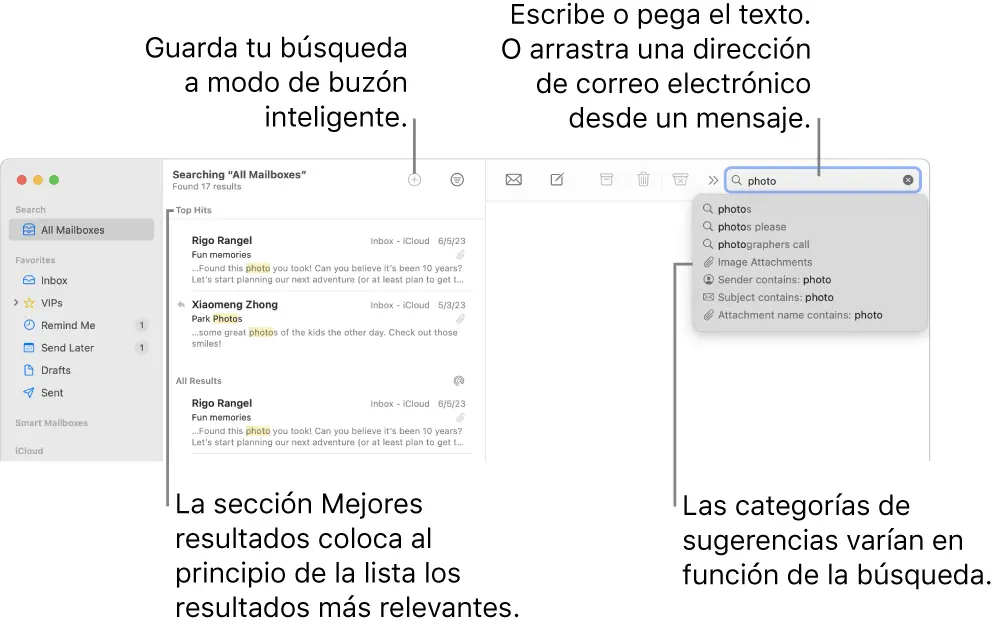En la era digital, recibir una gran cantidad de mensajes en nuestro correo electrónico se ha vuelto algo común. Gestionar todos estos mensajes puede resultar abrumador y consumir mucho tiempo. Afortunadamente, en los dispositivos Mac, existe una función llamada buzón inteligente que nos permite organizar y filtrar automáticamente los mensajes recibidos en diferentes categorías. En este artículo, te explicaremos cómo utilizar esta función y enviar los mensajes recibidos a tu buzon inteligente en Mac.

- ¿Qué es un buzon inteligente en Mac?
- Paso 1: Configurar el buzon inteligente en Mac
- Paso 2: Prueba y ajusta las reglas
- Paso 3: Gestiona tus carpetas de buzon inteligente
- Consultas habituales
- ¿Puedo utilizar el buzon inteligente en Mac con diferentes cuentas de correo electrónico?
- ¿Qué sucede si recibo un mensaje que no cumple con ninguna de las reglas del buzon inteligente?
- ¿Puedo desactivar temporalmente las reglas del buzon inteligente en Mac?
- ¿Puedo utilizar el buzon inteligente en Mac con otros clientes de correo electrónico?
¿Qué es un buzon inteligente en Mac?
El buzon inteligente en Mac es una función que te permite clasificar automáticamente los mensajes recibidos en diferentes categorías. Estas categorías pueden incluir trabajo, personal, promociones, entre otras. Al utilizar esta función, puedes mantener tu bandeja de entrada organizada y separar los mensajes importantes de los menos relevantes.
Paso 1: Configurar el buzon inteligente en Mac
Para empezar a utilizar el buzon inteligente en Mac, debes seguir los siguientes pasos:
- Abre la aplicación de Correo en tu dispositivo Mac.
- Haz clic en el menú correo en la barra de menú y selecciona preferencias .
- En la ventana de Preferencias, ve a la pestaña reglas .
- Haz clic en el botón añadir regla para crear una nueva regla.
- Asigna un nombre a la regla, por ejemplo, buzon inteligente trabajo .
- En la sección si se cumple, selecciona los criterios que deseas utilizar para filtrar los mensajes. Por ejemplo, puedes elegir filtrar los mensajes que provienen de una dirección de correo electrónico específica o que contienen ciertas palabras clave en el asunto.
- En la sección realizar las siguientes acciones, selecciona mover mensaje y elige la carpeta en la que deseas que se muevan los mensajes filtrados. Por ejemplo, puedes crear una carpeta llamada trabajo y mover los mensajes relacionados con el trabajo a esta carpeta.
- Repite los pasos 5-7 para crear reglas adicionales según tus necesidades.
- Haz clic en aceptar para guardar las reglas.
Paso 2: Prueba y ajusta las reglas
Una vez que hayas configurado las reglas del buzon inteligente en Mac, es importante probarlas y ajustarlas según sea necesario. Asegúrate de recibir algunos mensajes de prueba que cumplan con los criterios establecidos en las reglas y verifica que se muevan a las carpetas correspondientes.
Si encuentras que algunos mensajes no se están filtrando correctamente, puedes ajustar las reglas existentes o crear nuevas reglas para abordar esos casos específicos. Es recomendable revisar y ajustar las reglas periódicamente para asegurarte de que sigan siendo efectivas y se adapten a tus necesidades cambiantes.
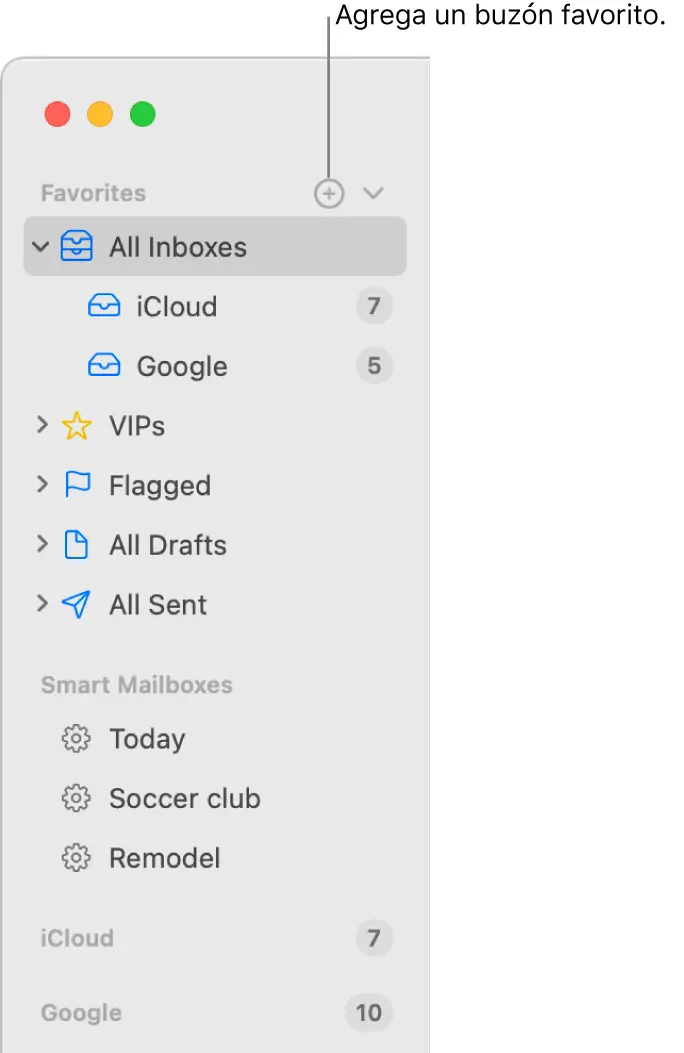
Paso 3: Gestiona tus carpetas de buzon inteligente
Una vez que hayas configurado y probado las reglas del buzon inteligente en Mac, puedes empezar a gestionar tus carpetas y mensajes filtrados. Aquí hay algunos consejos para ayudarte a mantener tu buzon inteligente organizado:
- Revisa regularmente las carpetas de buzon inteligente para asegurarte de que los mensajes se estén filtrando correctamente.
- Mueve manualmente los mensajes que no se hayan filtrado correctamente a las carpetas correspondientes.
- Elimina periódicamente los mensajes no deseados de las carpetas de buzon inteligente.
- Etiqueta los mensajes importantes en las carpetas de buzon inteligente para facilitar su búsqueda y recuperación.
Consultas habituales
¿Puedo utilizar el buzon inteligente en Mac con diferentes cuentas de correo electrónico?
Sí, puedes configurar reglas de buzon inteligente para cada cuenta de correo electrónico que tengas configurada en la aplicación de Correo en tu dispositivo Mac. Esto te permite personalizar las reglas según tus necesidades específicas para cada cuenta.
¿Qué sucede si recibo un mensaje que no cumple con ninguna de las reglas del buzon inteligente?
Si recibes un mensaje que no cumple con ninguna de las reglas del buzon inteligente, se mantendrá en tu bandeja de entrada principal. En este caso, puedes mover manualmente el mensaje a la carpeta correspondiente o ajustar tus reglas para abordar ese tipo de mensajes en el futuro.
¿Puedo desactivar temporalmente las reglas del buzon inteligente en Mac?
Sí, puedes desactivar temporalmente las reglas del buzon inteligente en Mac si deseas recibir todos los mensajes en tu bandeja de entrada principal. Para hacer esto, ve a la pestaña reglas en las Preferencias de la aplicación Correo, selecciona las reglas que deseas desactivar y haz clic en el botón desactivar.
¿Puedo utilizar el buzon inteligente en Mac con otros clientes de correo electrónico?
El buzon inteligente en Mac es una función específica de la aplicación de Correo en dispositivos Mac. No está disponible en otros clientes de correo electrónico. Sin embargo, la mayoría de los clientes de correo electrónico tienen funciones similares de filtrado y organización de mensajes que puedes utilizar para lograr resultados similares.
El buzon inteligente en Mac es una herramienta útil para gestionar y organizar los mensajes recibidos en tu correo electrónico. Con la configuración adecuada de reglas, puedes automatizar el proceso de filtrado y clasificación de tus mensajes, ahorrando tiempo y manteniendo tu bandeja de entrada ordenada. Sigue los pasos descritos en este artículo para enviar tus mensajes recibidos a tu buzon inteligente en Mac y aprovecha al máximo esta función.
Si quieres conocer otras notas parecidas a Cómo enviar mensajes a buzon inteligente en mac puedes visitar la categoría Inteligencia.